Résoudre des problèmes de réseau câblé, Introduction, Connexion physique faible – HP LaserJet Pro MFP M227fdw Manuel d'utilisation
Page 196
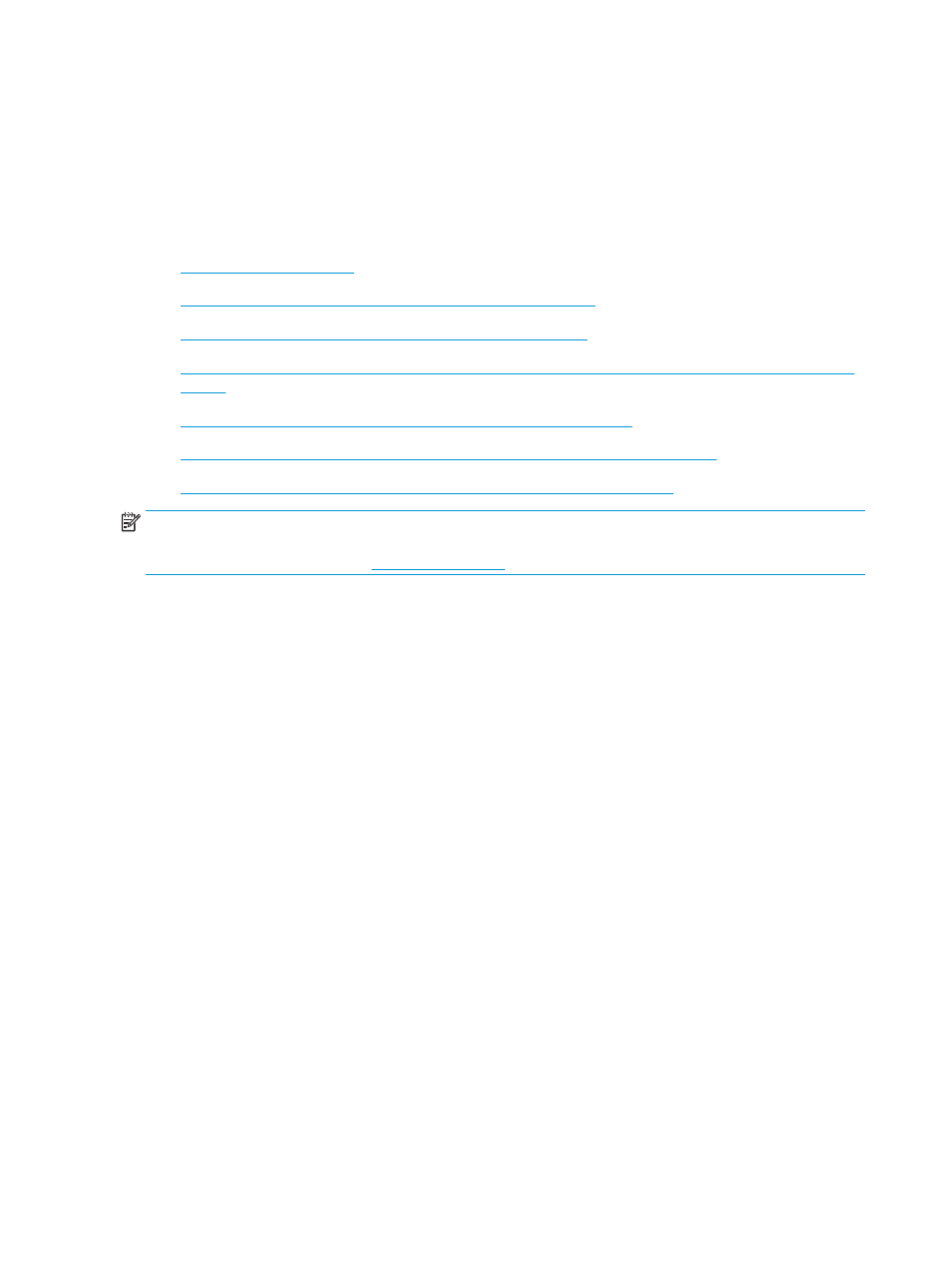
Résoudre des problèmes de réseau câblé
Introduction
Vérifiez les points suivants pour vous assurer que l'imprimante communique avec le réseau. Avant de
commencer, imprimez une page de configuration via le panneau de commande de l'imprimante et recherchez
l'adresse IP de l'imprimante indiquée sur cette page.
●
●
L'ordinateur utilise une adresse IP incorrecte pour l'imprimante
●
L'ordinateur est incapable de communiquer avec l'imprimante
●
●
De nouveaux logiciels peuvent poser des problèmes de compatibilité
●
L'ordinateur ou la station de travail n'est peut-être pas correctement configuré(e)
●
L'imprimante est désactivée ou d'autres paramètres réseau sont incorrects
REMARQUE :
HP ne prend pas en charge les réseaux peer-to-peer car cette fonction est une fonction des
systèmes d’exploitation Microsoft et non des pilotes d’imprimante HP. Pour plus d'informations, rendez-vous
sur le site de Microsoft à l'adresse
Connexion physique faible
1.
Vérifiez que l'imprimante est connectée au port réseau approprié à l'aide d'un câble de longueur
suffisante.
2.
Vérifiez que le câble est correctement branché.
3.
Le voyant d'activité orange et le voyant vert d'état des liaisons situés à côté de la connexion du port
réseau à l'arrière de l'imprimante doivent être allumés.
4.
Si le problème persiste, essayez un autre câble ou un autre port sur le concentrateur.
L'ordinateur utilise une adresse IP incorrecte pour l'imprimante
1.
Ouvrez les propriétés de l'imprimante et cliquez sur l'onglet Ports. Vérifiez que l’adresse IP actuelle de
l'imprimante est sélectionnée. L'adresse IP est indiquée sur la page de configuration de l'imprimante.
2.
Si vous avez installé l'imprimante à l'aide du port TCP/IP standard HP, cochez la case nommée Toujours
imprimer sur cette imprimante, même si son adresse IP change.
3.
Si vous avez installé l'imprimante à l'aide d'un port TCP/IP standard Microsoft, utilisez le nom d'hôte
plutôt que l'adresse IP.
4.
Si l'adresse IP est correcte, supprimez l'imprimante, puis ajoutez-la de nouveau.
L'ordinateur est incapable de communiquer avec l'imprimante
1.
Testez la connexion réseau en exécutant une commande Ping sur le réseau.
a.
Sur votre ordinateur, ouvrez une invite de ligne de commande.
184 Chapitre 9 Résolution des problèmes
FRWW